Voraussetzung:
Damit Sie dieses Verfahren ausführen können, muss im Kartendokument ein Tracking-Layer enthalten sein, und für den Tracking-Layer muss eine geeignete Spur-ID definiert sein. Wenn für den Tracking-Layer keine geeignete Spur-ID definiert ist, erzielen Sie beim Durchführen dieses Verfahrens nicht die erwarteten Ergebnisse. Sie können die Spur-ID für einen Tracking-Layer im Dialogfeld Layer-Eigenschaften auf der Registerkarte Zeit festlegen oder ändern.
Spurlinien verbinden alle Ereignisse zu einer einzelnen Spur, damit Sie den von Tracking-Objekten zurückgelegten Pfad leicht erkennen können. Obwohl Spurlinien meist mit Punkt-Tracking-Layern verwendet werden, können sie auch für Linien- und Polygon-Tracking-Layer verwendet werden.
- Doppelklicken Sie im Inhaltsverzeichnis auf einen Tracking-Layer, um das Dialogfeld Layer-Eigenschaften zu öffnen. Klicken Sie auf die Registerkarte Symbologie.
- Klicken Sie im Fenster Darstellung auf Spuren, und stellen Sie sicher, dass das Kontrollkästchen neben Spuren aktiviert ist.
- Beachten Sie, dass im Fenster Dargest. als die Option Einzelsymbol ausgewählt ist. Dies ist die am häufigsten verwendete Einstellung. Sie gibt an, dass alle Spurlinien im Tracking-Layer gleich aussehen.
- Klicken Sie auf der Registerkarte Symbologie im Bereich Symbol auf die große Schaltfläche mit dem Liniensymbol. Das Dialogfeld Symbolauswahl wird geöffnet. Wählen Sie ein Liniensymbol aus, das die Spurlinien im Tracking-Layer darstellen soll.
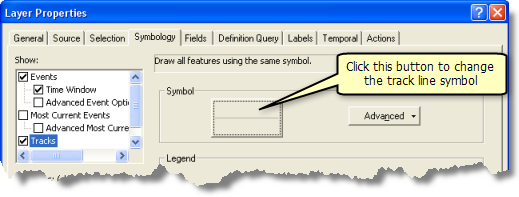
Das ausgewählte Symbol wird auf der großen Schaltfläche im Bereich Symbol der Registerkarte Symbologie angezeigt. Wenn Sie mit der Option Einzelwerte oder Einzelwerte, viele Felder mehrere Spurliniensymbole erstellen, können Sie einen Farbverlauf auswählen und auf Alle Werte hinzufügen klicken, um schnell eine Gruppe von Liniensymbolen auszuwählen. Sie können auch in der Spalte Symbol des Legendenfensters auf die einzelnen Symbole doppelklicken, um das Liniensymbol über das Dialogfeld Symbolauswahl für jede Klasse einzeln auszuwählen.
- Klicken Sie in das Textfeld Symbol-Beschriftung im Inhaltsverzeichnis, und geben Sie den Text ein, der im Fenster Inhaltsverzeichnis neben dem Spurliniensymbol angezeigt werden soll.
- Klicken Sie auf OK, um das Dialogfeld Layer-Eigenschaften zu schließen und alle Änderungen zu übernehmen.
Das Fenster Inhaltsverzeichnis wird aktualisiert, damit die hinzugefügten Spurlinien angezeigt werden, und in der Karte werden die Spurlinien angezeigt, die die Ereignisse der einzelnen Spuren verbinden. Beim Wiedergeben der Tracking-Daten werden dann nur Spurlinien angezeigt, die sichtbare Ereignisse verbinden.
Indem Sie im Fenster Dargest. als die Option Einzelwerte oder Einzelwerte, viele Felder wählen, können Sie den einzelnen Spurlinien unterschiedliche Liniensymbole zuweisen. Wenn Sie z. B. die Option Einzelwerte verwenden und die Spur-ID des Layers für das Wertefeld auswählen, können Sie jeder Spur im Layer eine eindeutige Farbe geben.